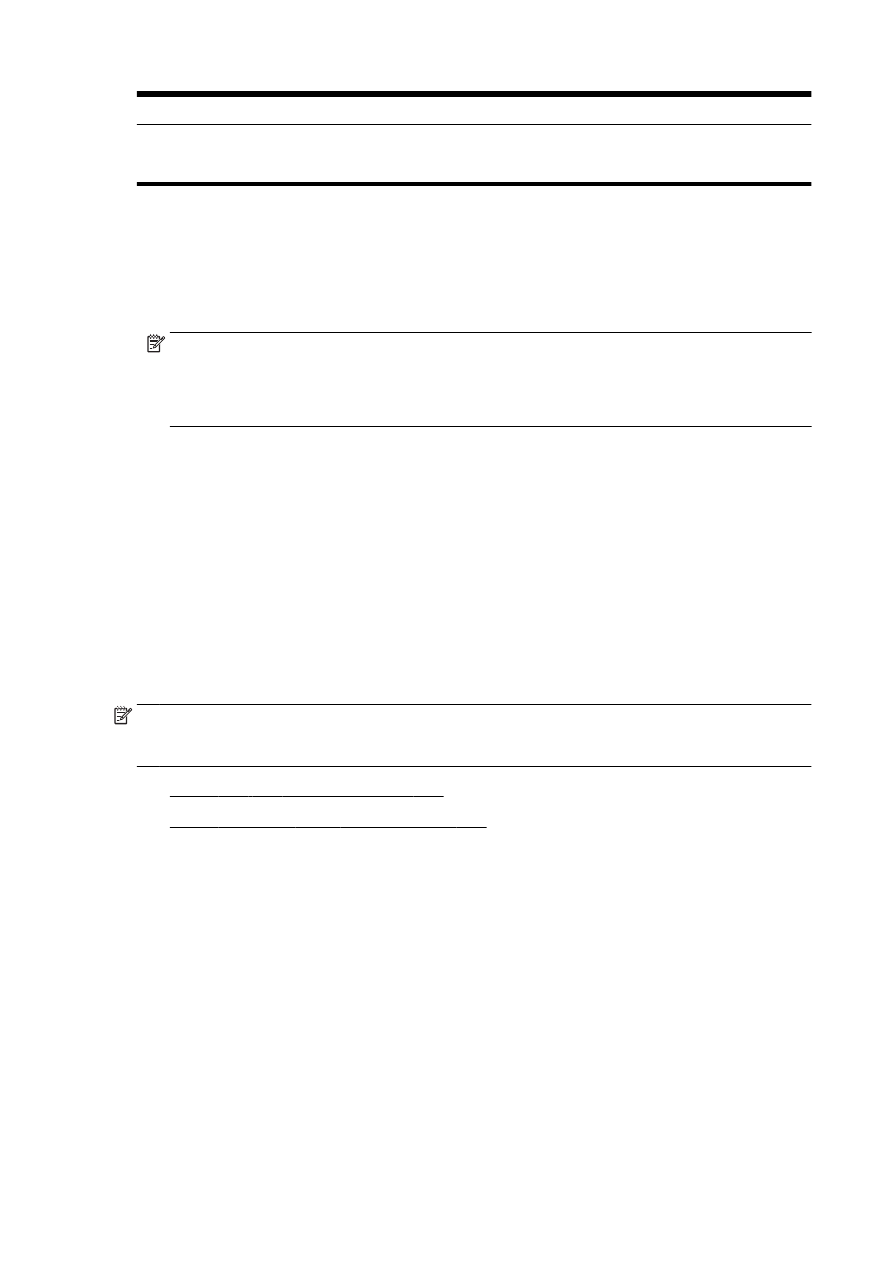
전화 접속 모뎀으로 프린터를 설정
●
컴퓨터
DSL/ADSL 모뎀을 사용하여 프린터 설정
컴퓨터
전화 접속 모뎀으로 프린터를 설정
팩스를
보내고 컴퓨터 전화 접속 모뎀을 위해 같은 전화 회선을 사용하는 경우 다음 지침에 따라 프린터
를
설정하십시오
.
192 부록 B 추가 팩스 설정
KOWW
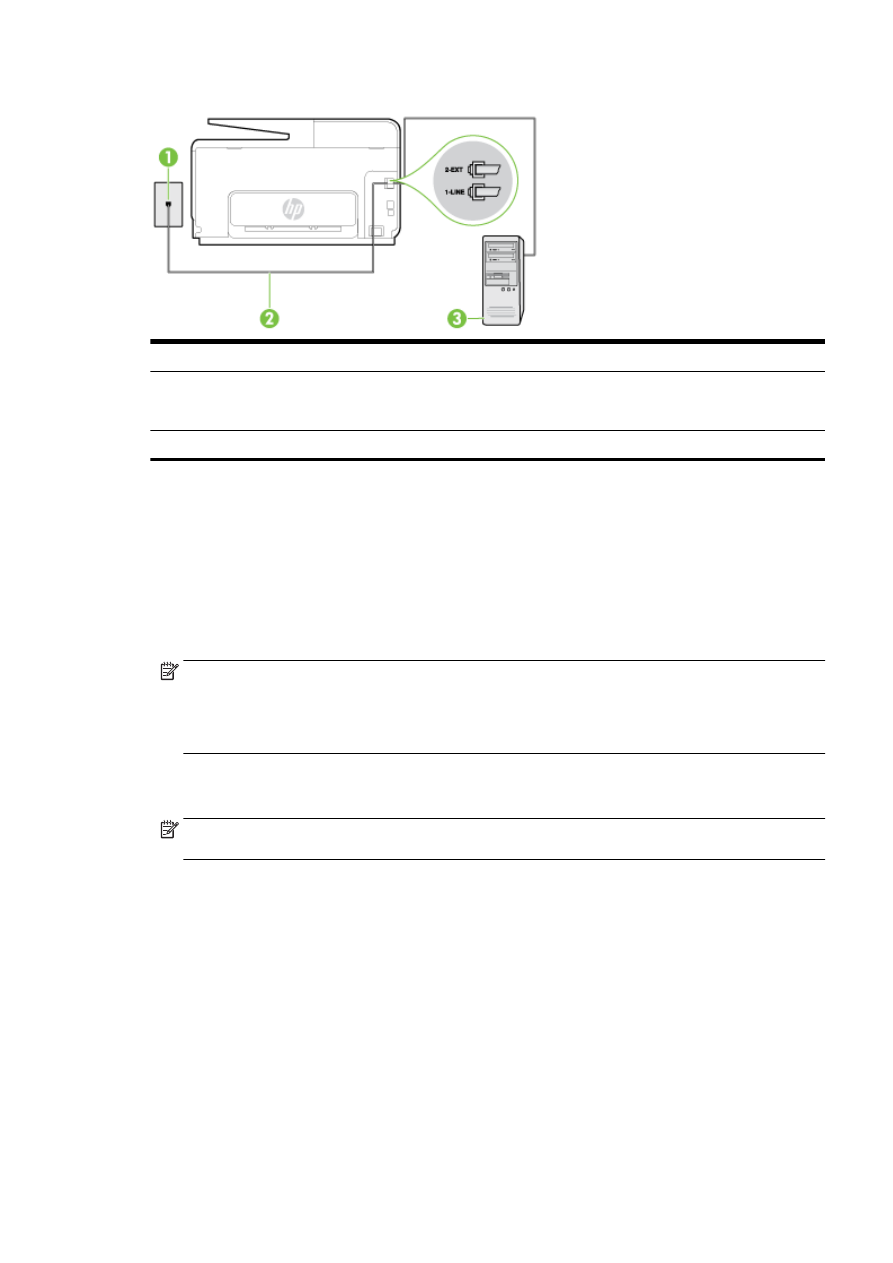
그림
B-6 프린터의 뒷 부분
1
전화
잭
2
프린터
상자에 들어 있는 전화 코드를 사용하여
1-LINE 포트에 연결합니다.
함께
들어있는 전화 코드를 자기 국가
/지역에 맞는 어댑터에 연결해야 할 수도 있습니다.
3
모뎀이
있는 컴퓨터
컴퓨터
전화 접속 모뎀으로 프린터를 설정하려면
1.
프린터
뒷면의
2-EXT 포트에서 흰색 플러그를 뽑습니다.
2.
컴퓨터의
뒷면
(컴퓨터 전화 접속 모뎀)과 벽면의 전화 잭을 연결하는 전화 코드를 찾습니다. 벽면
의
전화 잭에서 이 코드를 뽑은 다음 프린터 뒷면의
2-EXT 포트에 끼웁니다.
3.
프린터와
함께 상자에 제공된 전화 코드를 사용하여 한 끝은 벽면의 전화 잭에 연결하고 다른 한 끝
은
프린터 뒷면의
1-LINE 포트에 연결합니다.
참고
: 함께 들어있는 전화 코드를 자기 국가
/지역에 맞는 어댑터에 연결해야 할 수도 있습니다.
제공된
코드를 사용하여 벽면의 전화 잭을 프린터에 연결하지 않을 경우 팩스 작업을 성공적으로
진행하지
못할 수 있습니다
. 이 특수 전화 코드는 가정이나 사무실에서 일반적으로 사용되는 전화
코드와
다릅니다
.
4.
컴퓨터에서
팩스를 자동으로 수신하도록 모뎀 소프트웨어가 설정된 경우 이 설정을 해제하십시
오
.
참고
: 모뎀 소프트웨어의 자동 팩스 수신 설정을 해제하지 않을 경우 프린터에서 팩스를 받을 수
없습니다
.
5.
자동
수신 설정을 켭니다
.
6.
(옵션)응답 전 벨 횟수 설정을 최저 설정값(2 회)으로 변경합니다.
7.
팩스
테스트를 실행합니다
.
전화
벨이 울리면 프린터가 응답 전 벨 횟수 설정에서 설정한 벨 횟수만큼 울린 후 자동으로 응답합니
다
. 프린터가 송신 팩스기로 팩스 수신 신호를 내보내기 시작하고 팩스를 수신합니다.
옵션
장비와 함께 프린터를 설치하는 데 문제가 발생하면 가까운 서비스 제공업체나 공급업체로 문의
해
자세한 지원을 받으시기 바랍니다
.
컴퓨터